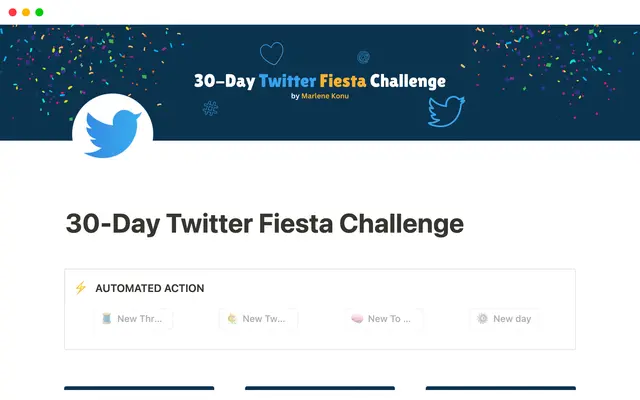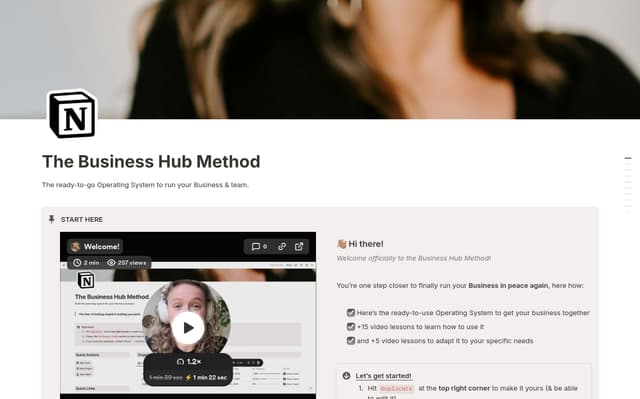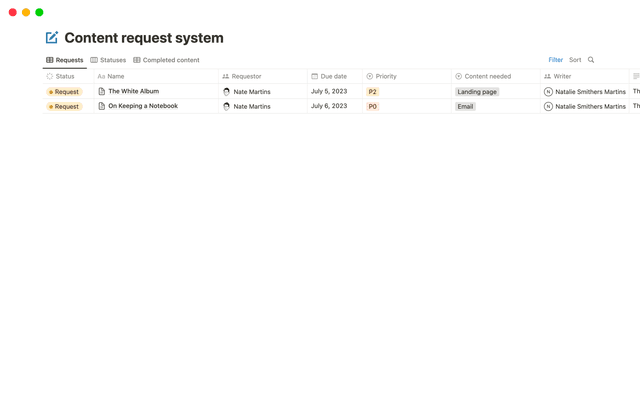Utilisez les graphiques pour visualiser vos données et suivre la progression des projets directement dans Notion
Que vous ayez besoin de suivre le calendrier d’un projet, d’analyser les performances d’une équipe ou simplement de donner un sens à de vastes ensembles de données, les graphiques vous permettent de transformer les pages de votre base de données en informations exploitables.
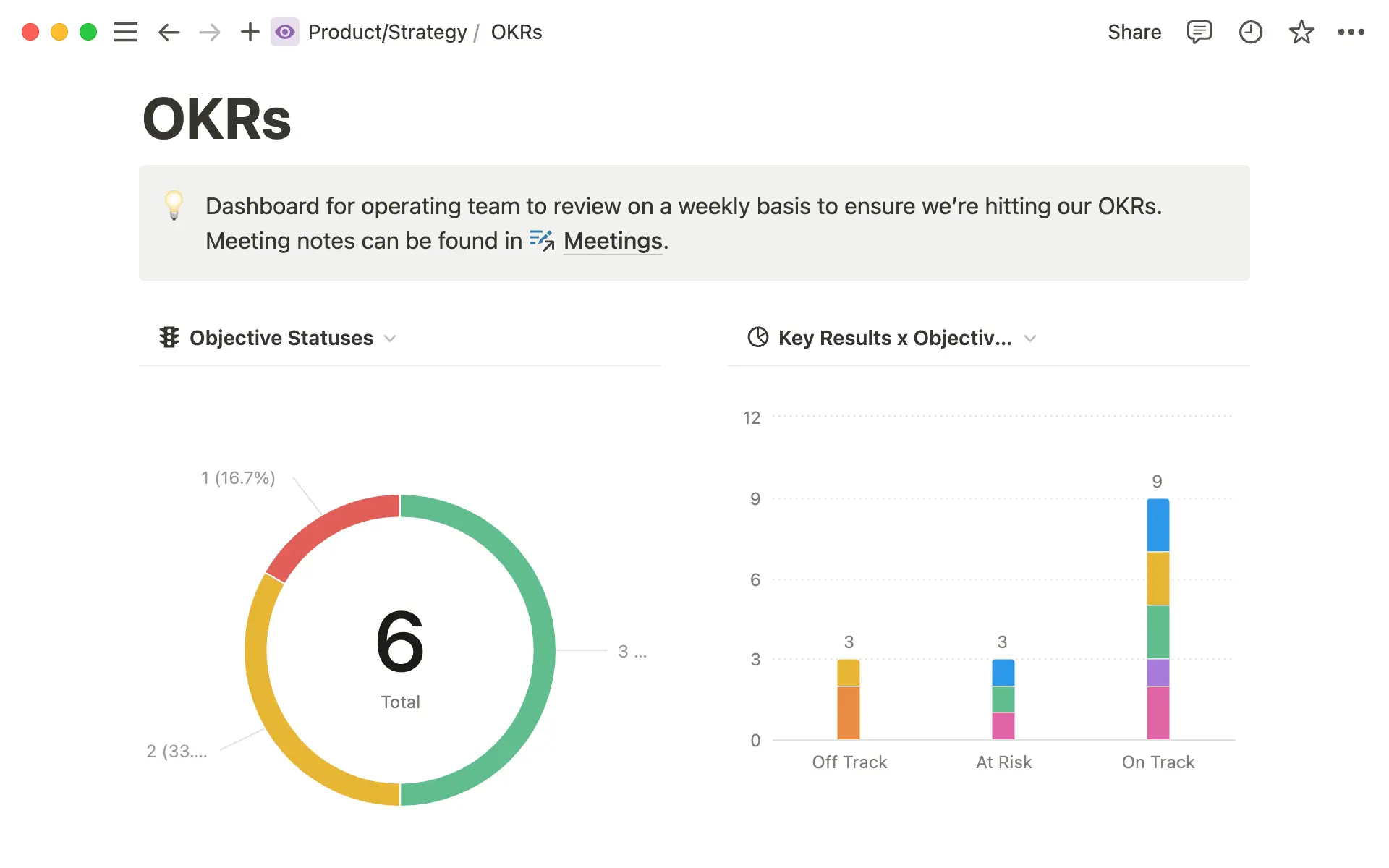
- Transformer une base de données en graphique
- Combiner des graphiques pour créer un tableau de bord
- Trois manières d’utiliser les graphiques pour vos équipes
- Créer un tableau de bord d’objectifs et de résultats clefs pour votre équipe de direction
- Visualiser les événements à venir avec votre feuille de route produit
- Une meilleure compréhension de votre bibliothèque de contenu
- Améliorer votre suite de gestion de projet existante avec les graphiques
Grâce à l’espace de travail connecté de Notion, vous pouvez mener à bien vos projets plus rapidement et avec moins de changement de contexte. Mais sans visualisations, la gestion d’un grand nombre de tâches peut s’avérer complexe. Les graphiques vous permettent de suivre la progression de vos projets, de repérer les tendances et de prendre des décisions. La gestion de vos projets s’en trouve considérablement améliorée !
Avec les graphiques Notion, vous pouvez :
Visualiser votre projet en temps réel — Oubliez les outils séparés ou les copier-coller fastidieux. Lorsque vous ajoutez des graphiques à partir de bases de données Notion, ces derniers sont automatiquement mis à jour dès qu’une modification est apportée aux données ou aux tâches sous-jacentes.
Prendre des décisions plus éclairées — Examiner des centaines de tâches dans une base de données peut être fastidieux. Avec les graphiques, identifiez facilement les nouvelles tendances, suivez la progression de vos projets et prenez des décisions qui vous permettront d’avancer plus rapidement.
Vous débarrasser des outils d’analyse complexes — Malgré toute la sympathie que nous portons à nos partenaires de données, nous préférons garder notre indépendance. Avec les graphiques, créez de splendides visualisations en quelques clics avec une interface utilisateur que vous connaissez (et aimez) déjà !
Dans ce guide, nous allons expliquer comment créer des graphiques et présenter les différentes façons de les intégrer dans votre gestion de projets dans Notion.
Les graphiques fonctionnent comme n’importe quelle vue de base de données — ce qui signifie que vous pouvez visualiser une même base de données de plusieurs façons, et passer de l’une à l’autre en fonction des besoins. Pour créer une vue, cliquez simplement sur le bouton + dans votre base de données et sélectionnez « Graphique ». Dans la vue graphique, vous pouvez filtrer vos données et personnaliser votre graphique pour visualiser précisément la progression de votre projet.

Vous cherchez des documents sur les graphiques ?
Les graphiques Notion sont présentés avec 4 options de disposition, chacune répondant à un objectif précis :
Des graphiques circulaires pour une distribution simple — Les graphiques circulaires (ou camemberts, si vous préférez) permettent de visualiser aisément la répartition des tâches entre différentes catégories ou différents membres d’une équipe, ce qui permet d’obtenir un aperçu clair de l'attribution des ressources. Par exemple, vous pouvez utiliser un graphique circulaire pour analyser et équilibrer la charge de travail au sein de votre équipe d’ingénieurs dans un sprint donné.
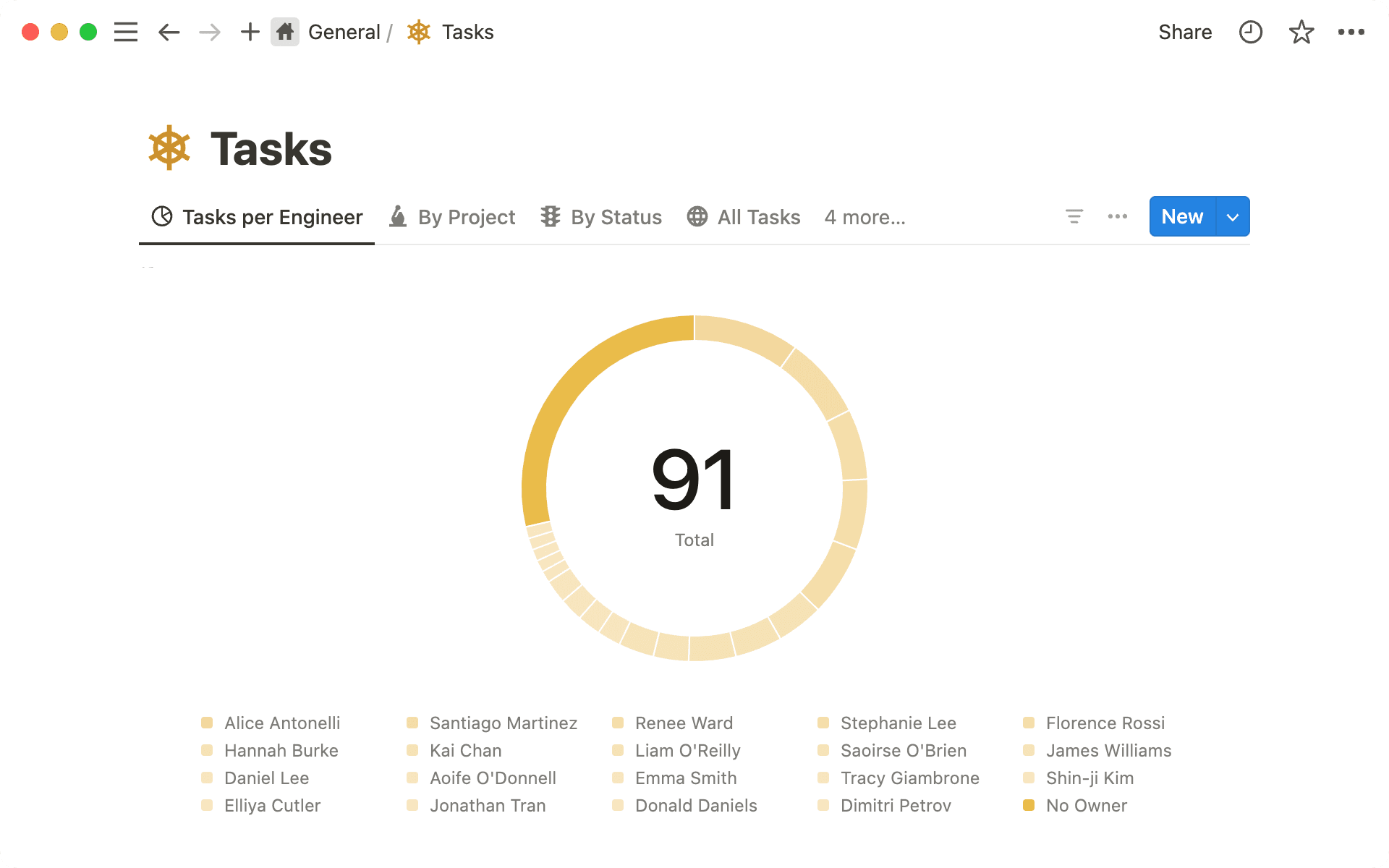
Des graphiques à barres horizontales et verticales pour une catégorisation multidimensionnelle — Les graphiques à barres permettent de visualiser des éléments de bases de données avec des sous-groupes, ce qui vous permet de comparer rapidement deux catégories, telles que l’état et le type de tâche. Vous pouvez utiliser l’un de ces graphiques pour suivre les objectifs et résultats clefs de votre équipe et identifier les obstacles de votre modèle d’exploitation.
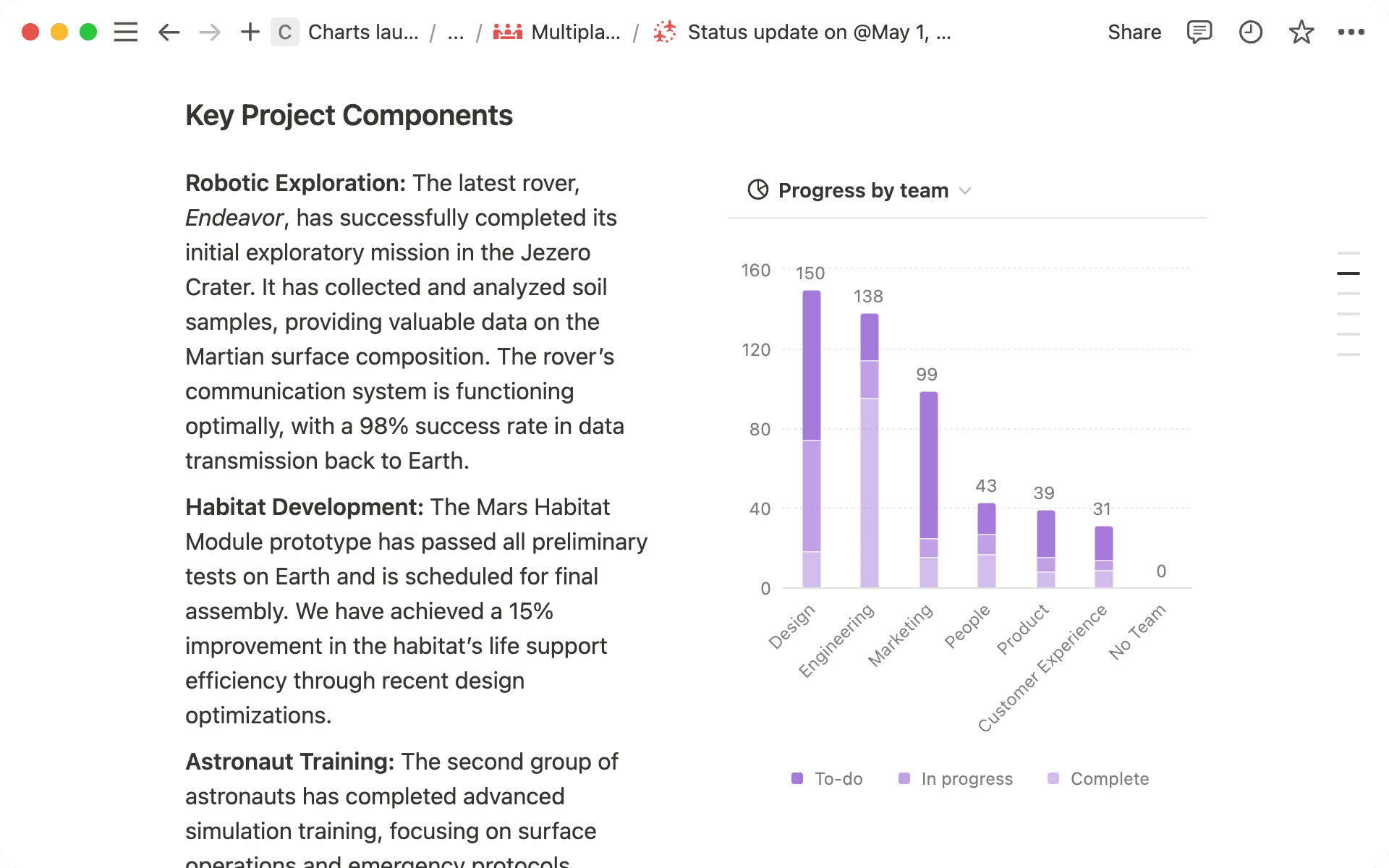
Des graphiques linéaires pour suivre la progression au fil du temps — Les graphiques linéaires sont utiles pour suivre la progression des tâches au fil du temps, et peuvent même être utilisés pour comparer les sous-groupes. Par exemple, le nombre d’articles publiés chaque semaine pour un trimestre donné, ventilé par canal ; ou le nombre de tâches réalisées au fil du temps, par ingénieur.
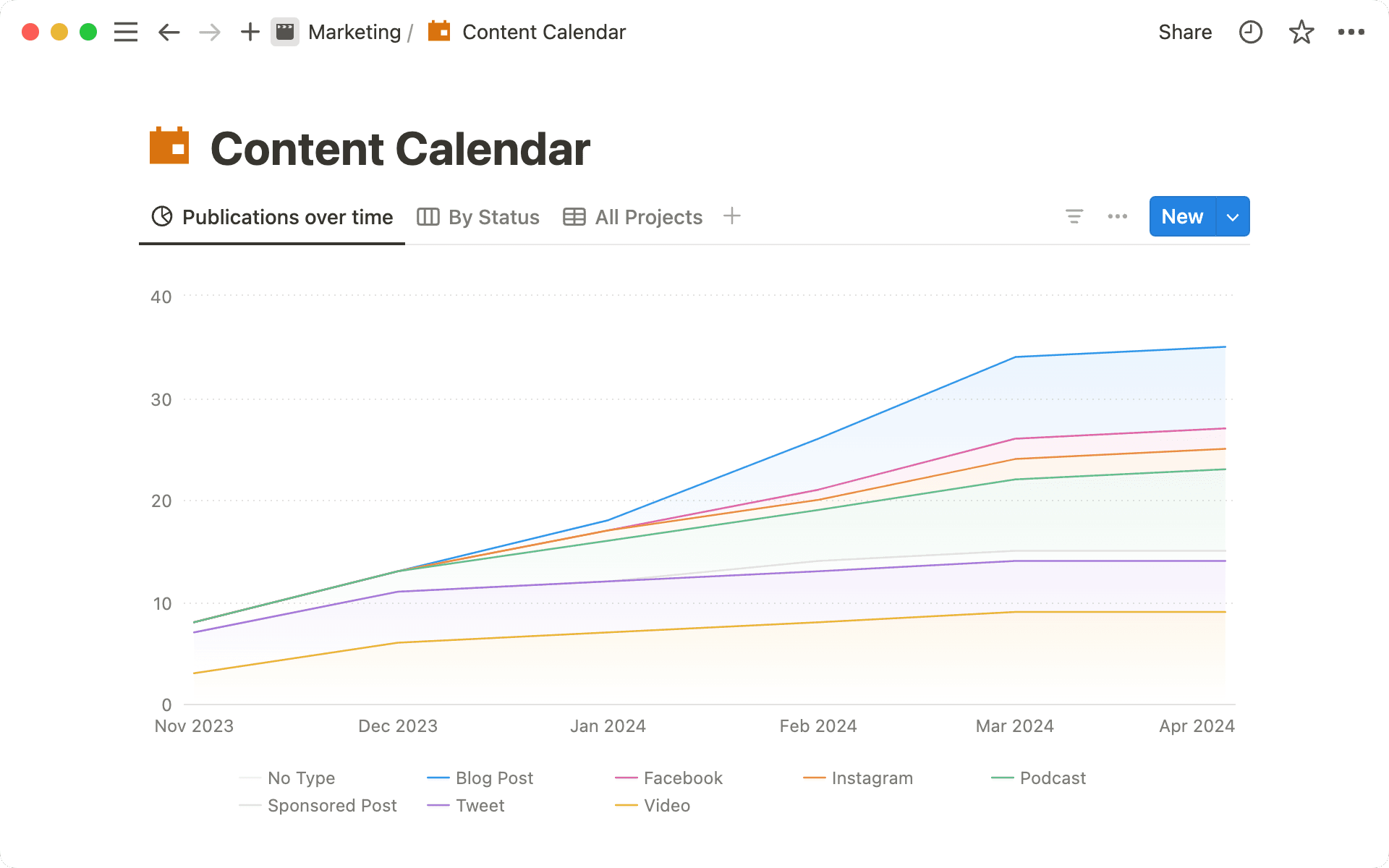
Comme expliqué, vous pouvez également trier et filtrer les données de votre graphique, ajouter des étiquettes d’axes et de données, et même personnaliser votre palette de couleurs. Pour en savoir plus, cliquez sur la vidéo ci-dessous :
Oh-oh ! Il semble que votre bloqueur de publicités empêche la lecture de la vidéo.
Regardez-la sur YouTube
Maintenant que vous avez les bases, analysons la manière dont les graphiques peuvent simplifier votre travail dans le monde réel.
Combiner des graphiques pour créer un tableau de bord
Les graphiques étant des vues de bases de données, vous pouvez en créer dans Notion en accédant à la page sur laquelle vous souhaitez que la vue s’affiche et en tapant /graphique. Vous pouvez alors relier une base de données existante. En répétant le processus plusieurs fois, vous pouvez créer un tableau de bord permettant de visualiser les données de plusieurs bases de données, ou de la même base de données (de plusieurs façons !) en un seul endroit.
C’est ce qui fait le caractère unique de l’espace de travail connecté de Notion. Contrairement à un graphique créé sur une base de données statiques dans une feuille de calcul, ces tableaux de bord capturent instantanément le travail en cours au sein de votre équipe, mis à jour en temps réel. Utilisez-les pour une ou plusieurs bases de données. Vous voudrez peut-être :
Centraliser les systèmes de suivi dispersés — si plusieurs équipes travaillent sur différents projets (tels que vos tâches d'ingénierie ou le calendrier de votre campagne marketing), envisagez de créer un tableau de bord pour visualiser simultanément l’état d’avancement des deux projets.
Avoir une vision approfondie d’un projet important — de même, vous pouvez créer un tableau de bord pour visualiser différents segments d’une même base de données. Par exemple, un tableau d’objectifs et de résultats clés qui met en lumière l’état d’avancement des différents projets, la progression des résultats clefs et les tâches achevées au fil du temps.
Visualiser la progression des équipes sur les différents projets — en tant que chef d’équipe, vous pouvez créer un tableau de bord pour comprendre les performances individuelles, quel que soit l’état du projet. Vous pouvez y consulter les tâches attribuées à chacun de vos rapports, l’ensemble des projets sur lesquels travaillent les membres de vos équipes, etc.
Comment pouvez-vous utiliser les graphiques (et les tableaux de bord !) pour améliorer votre travail ? Prenons par exemple trois types de projets qui sont couramment gérés dans Notion.
Créer un tableau de bord d’objectifs et de résultats clefs pour votre équipe de direction
Les graphiques permettent de visualiser les objectifs et les résultats clefs, ce qui permet de suivre la progression, de faciliter la prise de décisions et d’améliorer la prise de responsabilités. En analysant les tendances et en communiquant clairement les objectifs, les équipes peuvent rester agiles et informer la direction sans avoir à fournir d’autres rapports.
Vous pouvez envisager de créer un graphique à barres incluant l’état des objectifs et des résultats clefs par équipe afin d’identifier et de prévenir les risques potentiels. De même, un graphique linéaire affichant la progression des résultats clefs au fil du temps peut permettre d’identifier les équipes les plus efficaces et celles qui ont besoin d’une pause.
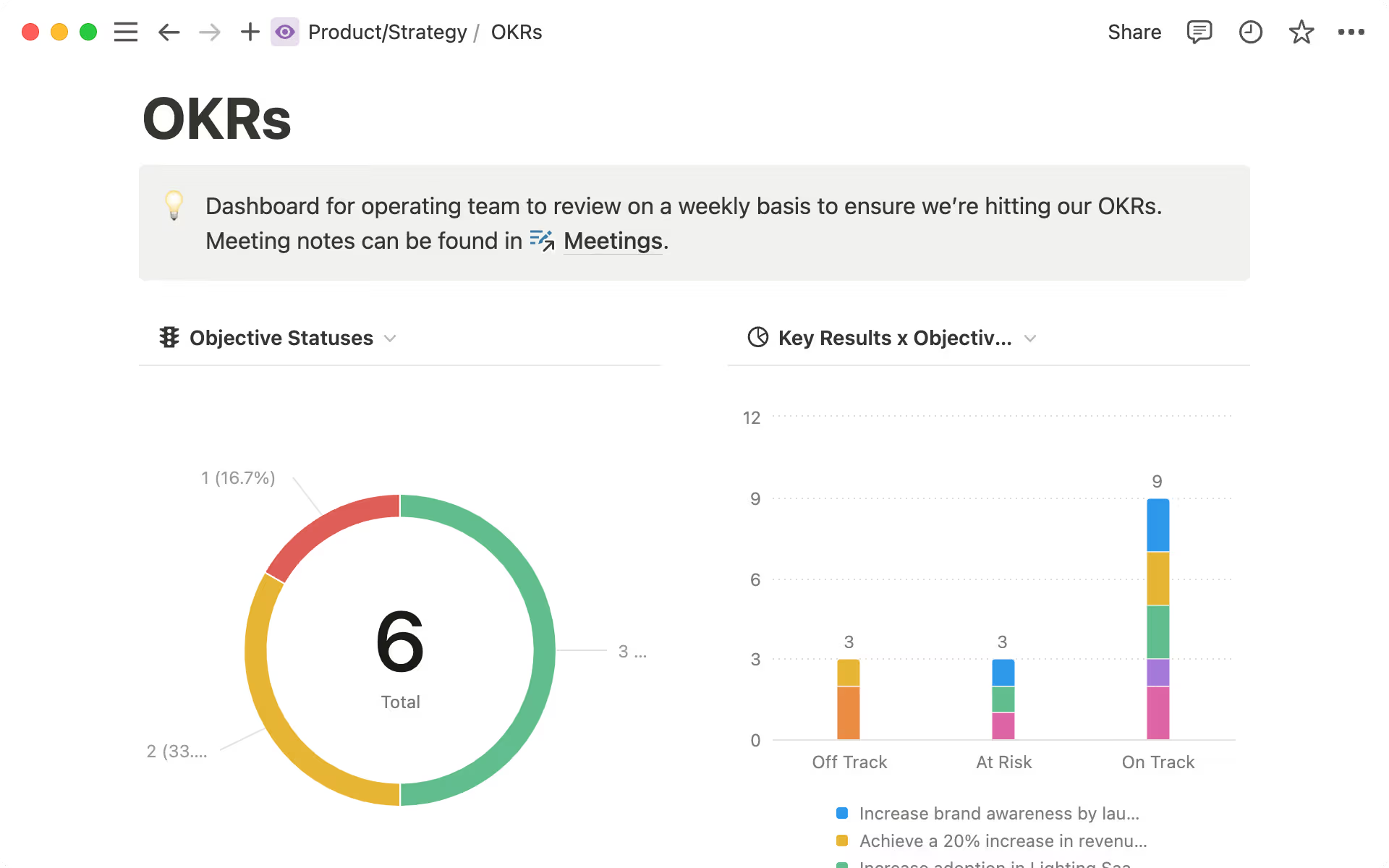
Visualiser les événements à venir avec votre feuille de route produit
Les graphiques offrent une vue stratégique de votre feuille de route produit, ce qui permet à votre équipe d’allouer efficacement les ressources et de hiérarchiser les fonctionnalités avec précision. En visualisant les fonctionnalités à venir et leur chronologie, vous avez la garantie que votre équipe garde le cap et respecte les étapes clefs, ce qui vous permet d’obtenir un processus de développement rationalisé et plus efficace.
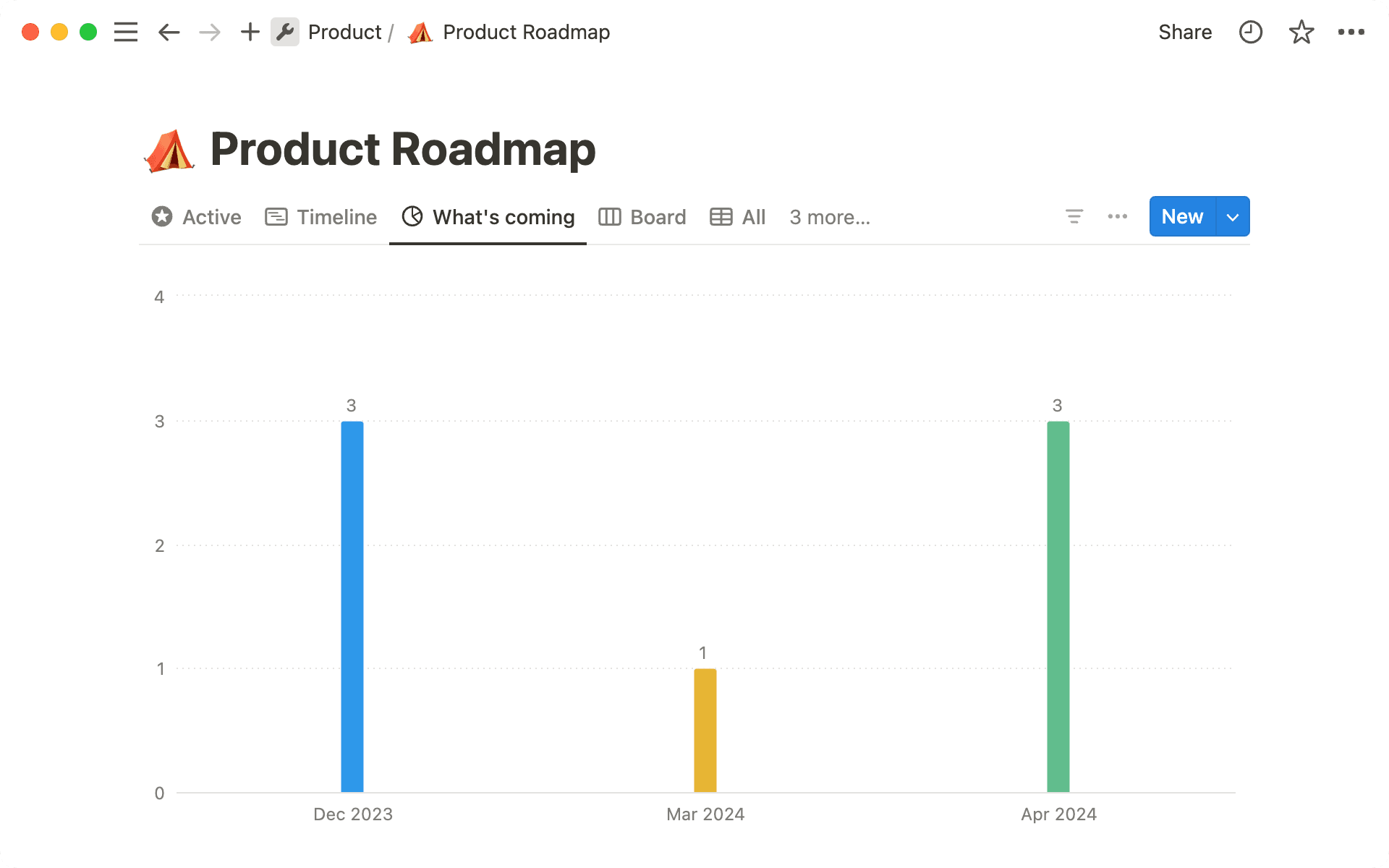
Une meilleure compréhension de votre bibliothèque de contenu
Si vous gérez votre calendrier de contenu dans Notion, vous pouvez utiliser des graphiques pour comprendre à la fois le contenu en cours et le contenu publié.
Vous pouvez utiliser un graphique linéaire pour suivre la programmation et la publication du contenu afin de maintenir un calendrier de publication cohérent. Cela permet d’identifier les retards ou les incohérences dans votre processus de travail.
Parallèlement, vous pouvez visualiser la distribution du contenu en étiquetant les éléments en fonction du canal dans un graphique à barres. Cela permet à chaque segment d’audience de recevoir la quantité appropriée de contenu et de vous aider à remanier les plans pour vous assurer que tous les besoins de votre public sont satisfaits.
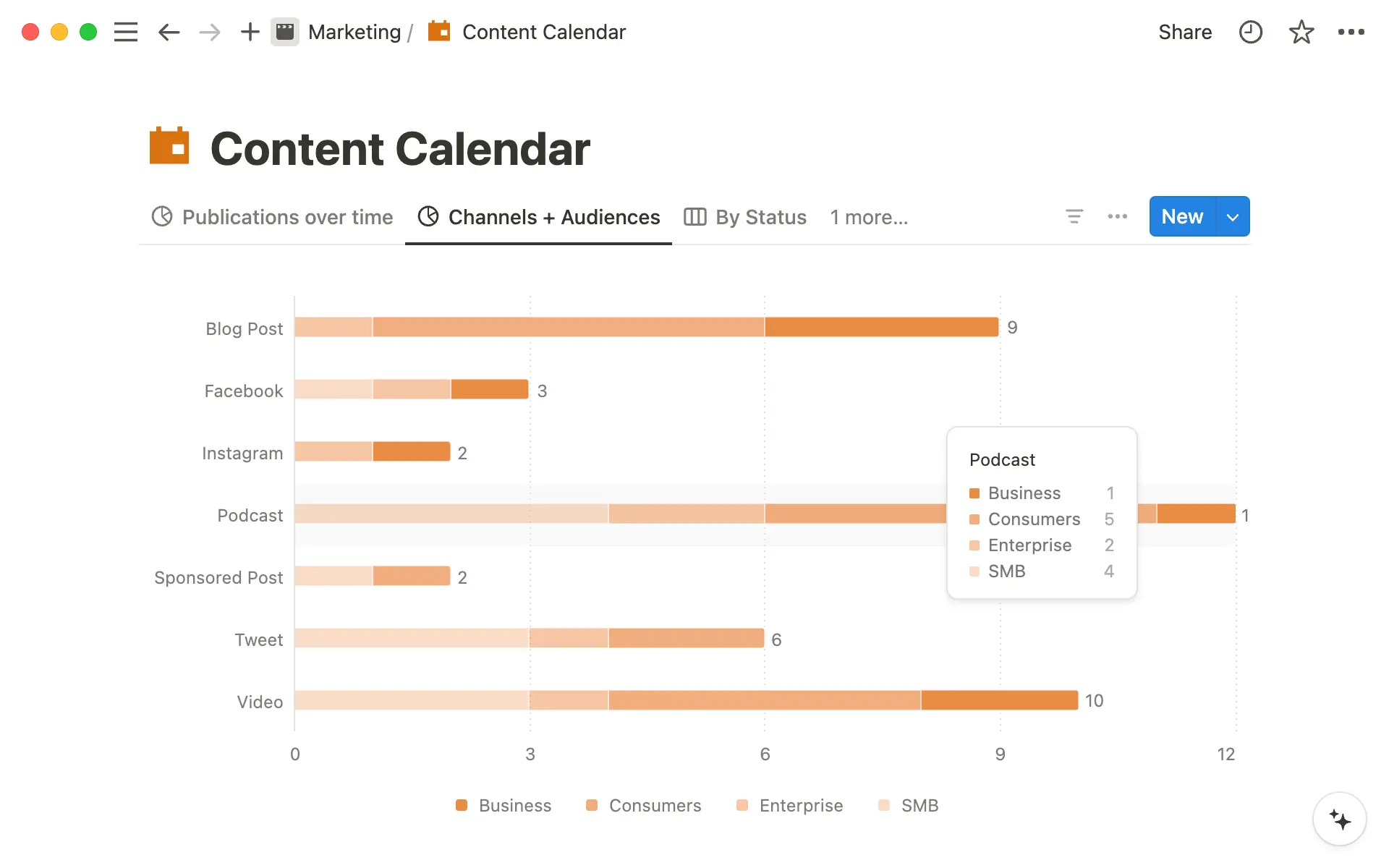
Bien que ce guide couvre l’essentiel à savoir avant de se lancer, les possibilités d’utilisation des graphiques sont immenses, en particulier lorsqu’elles sont combinées avec d’autres fonctionnalités de gestion de projet dans Notion. Voici quelques méthodes plus avancées d’utilisation des graphiques dans votre espace de travail :
Transformer les bases de données synchronisées en graphiques —Les bases de données synchronisées extraient des informations d’outils tels que Jira, Asana et GitHub dans votre espace de travail Notion, pour vous permettre de visualiser les tâches tierces en tant que base de données Notion. Envisagez de transformer ces bases de données synchronisées en graphiques afin que votre chef de projet puisse obtenir une vue d’ensemble de ce qui se passe dans ces différents outils.
Visualiser des étiquettes de contenu générées par l’IA — Avec le remplissage automatique par l’IA, vous pouvez générer des étiquettes pour chaque ligne de votre base de données en fonction du contenu de la page en quelques secondes. Pourquoi ne pas utiliser des graphiques pour visualiser ces étiquettes ? Cela permet d’explorer rapidement de grands ensembles de données sans perdre trop de temps à auditer et à étiqueter vos données en premier lieu.
Intégrer des graphiques provenant de différentes sources de données dans votre tableau de bord — Vous pouvez intégrer des graphiques provenant de sources de données externes telles que Tableau, Mixpanel ou Google Analytics dans Notion. Ajoutez-les aux graphiques utilisés dans le cadre du suivi des projets, afin de créer une vue exhaustive des performances de votre équipe, sans quitter l’application Notion.

Exporter des graphiques depuis Notion
Lorsqu’ils sont utilisés efficacement, les graphiques peuvent constituer un complément puissant à votre espace de travail Notion, permettant d’améliorer votre capacité de gestion de projet et de visualiser vos données. Utilisez-les pour obtenir des informations plus précises et rationaliser vos processus. Si vous ne savez pas par où commencer, consultez les modèles ci-dessous !

Modèles avec des graphiques
Vous pouvez ajouter un graphique à n’importe quelle base de données existante, ou commencer avec une de nos préférées :
Ce suivi d’objectifs vous aide à suivre les objectifs de votre équipe ou de votre entreprise en un seul endroit centralisé.
Les équipes chargées du contenu peuvent utiliser le calendrier de contenu pour suivre les articles en cours de publication et ceux qui ont été publiés.
Vous pouvez aussi essayer cette feuille de route produit, ce tableau de bord de finances personnelles, ou encore ce CRM commercial pour trouver de l’inspiration avec d’autres cas d’usage de graphiques.
Des questions ?